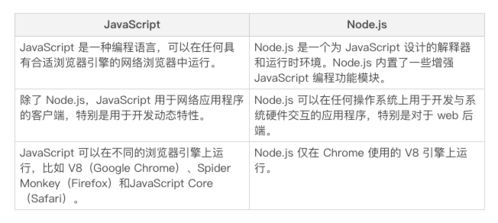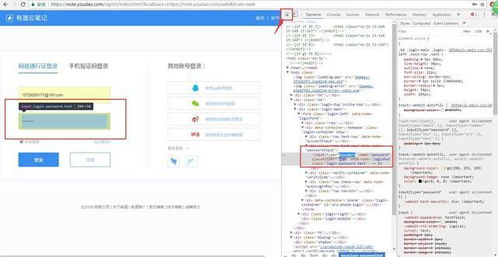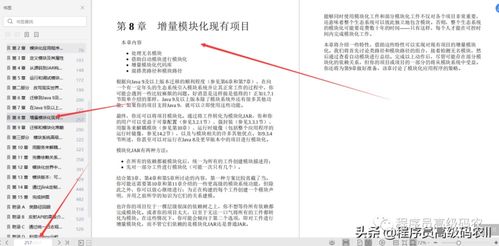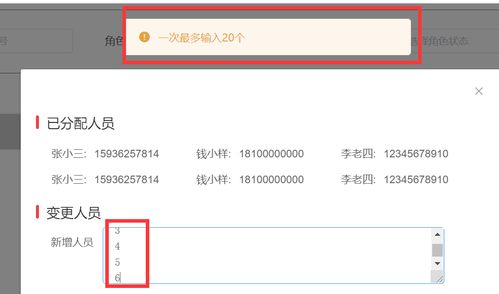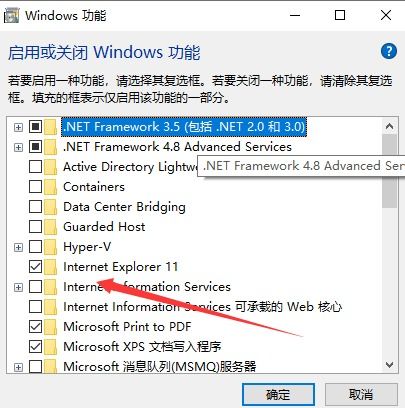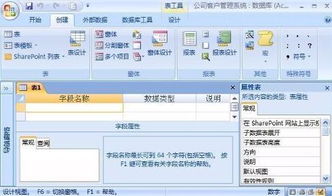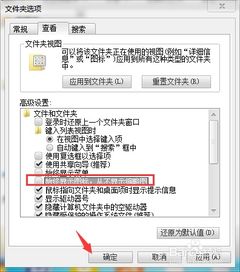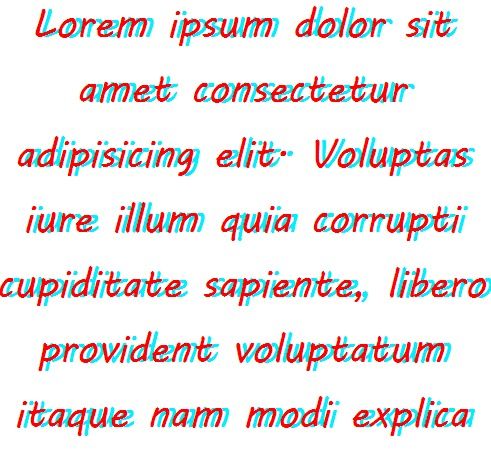vlookup函数案例:VLOOKUP函数实战案例,从基础到高级的高效数据查找指南
在Excel中,VLOOKUP函数是数据处理中最强大且常用的工具之一,它能够根据指定的条件,从表格的某一列中查找数据,并返回另一列对应的数据,无论你是财务人员、HR、销售主管,还是数据分析师,掌握VLOOKUP函数都能让你在日常工作中事半功倍,本文将通过多个实际案例,带你从基础到高级,全面掌握VLOOKUP的用法。
VLOOKUP函数的基本语法
VLOOKUP函数的语法结构如下:
=VLOOKUP(查找值, 查找范围, 返回列号, [匹配方式])- 查找值:指定要查找的数据,可以是数字、文本或单元格引用。
- 查找范围:包含查找值和返回值的表格区域,通常是一个范围(如A:B)。
- 返回列号:在查找范围中,返回数据所在的列号(从左到右数)。
- 匹配方式:可选参数,
FALSE表示精确匹配(默认),TRUE表示模糊匹配。
实战案例:员工信息查询
假设你有一张员工信息表,包含员工ID、姓名、部门和工资,现在需要根据员工ID查询员工的姓名和工资。
数据表示例:
| 员工ID | 姓名 | 部门 | 工资 |
|---|---|---|---|
| 001 | 张三 | 销售部 | 5000 |
| 002 | 李四 | 财务部 | 6000 |
| 003 | 王五 | 技术部 | 7000 |
需求: 根据员工ID查询姓名和工资。
解决方案:
查询姓名:
=VLOOKUP(E2, A:D, 2, FALSE)E2是员工ID(如001)。A:D是查找范围(包含员工ID到工资)。2表示返回第二列(姓名)。FALSE表示精确匹配。
查询工资:
=VLOOKUP(E2, A:D, 4, FALSE)4表示返回第四列(工资)。
进阶案例:销售数据统计
假设你有两张表:一张是产品清单,另一张是销售记录,你需要根据产品名称查找其价格,并计算每个产品的总销售额。
产品清单:
| 产品ID | 产品名称 | 价格 |
|---|---|---|
| P0001 | 苹果 | 5 |
| P0002 | 香蕉 | 3 |
| P0003 | 橙子 | 4 |
销售记录:
| 订单ID | 产品名称 | 数量 |
|---|---|---|
| 00001 | 苹果 | 10 |
| 00002 | 香蕉 | 5 |
| 00003 | 橙子 | 8 |
需求: 计算每个产品的总销售额。
解决方案:
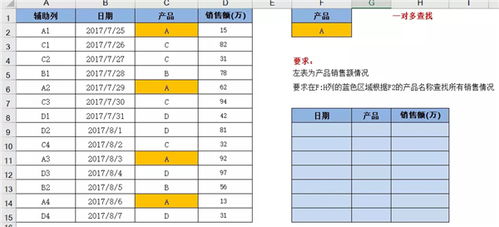
在销售记录中添加“销售额”列:
=数量 * VLOOKUP(产品名称, 产品清单!A:C, 3, FALSE)产品名称是销售记录中的产品名称。产品清单!A:C是产品清单的范围。3表示返回第三列(价格)。
使用SUM函数计算总销售额:
=SUMIF(产品名称列, 产品名称, 销售额列)
高级应用:多条件VLOOKUP
我们可能需要根据多个条件进行查找,虽然VLOOKUP本身只支持单条件,但可以通过以下方法实现多条件查找:
案例: 根据员工ID和部门查找工资。
数据表:
| 员工ID | 姓名 | 部门 | 工资 |
|---|---|---|---|
| 001 | 张三 | 销售部 | 5000 |
| 002 | 李四 | 财务部 | 6000 |
| 003 | 王五 | 技术部 | 7000 |
需求: 根据员工ID和部门查找工资。
解决方案:
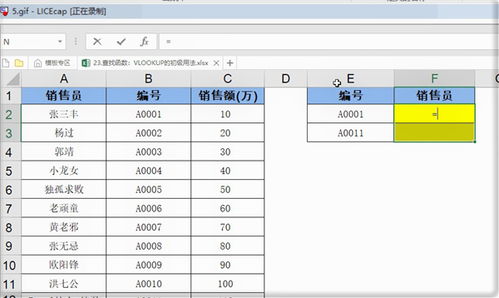
创建辅助列: 将员工ID和部门合并为一个唯一标识。
=员工ID & "-" & 部门使用VLOOKUP查找:
=VLOOKUP(E2 & "-" & F2, A:D, 4, FALSE)E2是员工ID,F2是部门。- 合并后查找,确保唯一性。
常见问题与技巧
查找值不存在怎么办?
- 如果匹配不到,VLOOKUP会返回
#N/A错误,可以使用IFERROR函数处理:=IFERROR(VLOOKUP(查找值, 范围, 列号, FALSE), "未找到")
- 如果匹配不到,VLOOKUP会返回
查找范围必须从左到右吗?
是的,VLOOKUP只能从左到右查找,返回列号必须小于查找范围的列数。
模糊匹配如何实现?
- 使用
TRUE参数,但要注意查找范围的第一列必须是排序好的,否则可能返回错误结果。
- 使用
VLOOKUP函数是Excel中不可或缺的工具,掌握它可以大幅提升数据处理效率,通过本文的案例,你可以从基础到高级逐步掌握VLOOKUP的用法,无论是简单的数据查找,还是复杂的多条件查询,VLOOKUP都能轻松应对,希望你在实际工作中灵活运用,成为Excel高手!
作者: Excel数据处理专家
日期: 2023年10月10日
文章已关闭评论!